Scanning fra en computer (kun Windows)
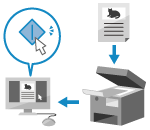
Du kan scanne en original og gemme de scannede data på en computer, der er forbundet med maskinen.
Du kan indstille formatet og gemme placeringen, når du scanner fra en computer. Denne metode lader dig se de scannede data med det samme på computerskærmen, så du kan kontrollere billedkvaliteten og foretage justeringer.
Du kan indstille formatet og gemme placeringen, når du scanner fra en computer. Denne metode lader dig se de scannede data med det samme på computerskærmen, så du kan kontrollere billedkvaliteten og foretage justeringer.
Man kan scanne ved hjælp af den medfølgende Color Network ScanGear 2 scannerdriver eller WSD, der som standard følger med Windows.
Brug af scannerdriveren
Du kan også bruge software til behandling af billeder eller dokumentstyringssoftware og andre programmer, der understøtter TWAIN*1 eller WIA*2. Scannede data importeres direkte til programmet til øjeblikkelig redigering og behandling.
Tjek manualen for programmet, du bruger, for at se, om det understøtter TWAIN eller WIA.
Tjek manualen for programmet, du bruger, for at se, om det understøtter TWAIN eller WIA.
*1TWAIN er en standard for tilslutning af en scanner eller anden billedinputenhed til en computer.
*2WIA er en funktion, som er en integreret standard i Windows.
Brug af WSD
WSD er en protokol, der muliggør automatisk registrering af netværkstilsluttede printere og scannere i et Windows-miljø. Ved at bruge WSD kan du scanne uden at installere en scannerdriver.
Tjek vejledningen for programmet, du bruger, for at se, om det understøtter WSD.
Tjek vejledningen for programmet, du bruger, for at se, om det understøtter WSD.
Scanning med scannerdriveren
Efter at placere en original på maskinen start Color Network ScanGear 2 fra et TWAIN- eller WIA-understøttet program.
Dette afsnit beskriver den generelle procedure for denne operation. Se manualen til det program, du bruger, for detaljerede handlinger om, hvordan du bruger det.
Dette afsnit beskriver den generelle procedure for denne operation. Se manualen til det program, du bruger, for detaljerede handlinger om, hvordan du bruger det.
Påkrævede forberedelser
Installer scannerdriveren (Color Network ScanGear 2) på en computer, og registrer maskinen. Forberedelse af scanning af data fra en computer (Windows)
1
Anbring originalerne på maskinen. Placering af originaler
2
På kontrolpanelet skal du trykke på [Scanner] på skærmbilledet [Hjem]. [Hjem]-skærmbilledet
Skærmbilledet [Scanner] vises.
3
Tryk på [Online].
Maskinen kommer online (standbytilstand for scanning).
Er indstillingerne konfigureret til at få maskinen online blot ved at trykke [Scanner], kan dette trin springes over. Fortsæt til trin 4. [Auto-online]
Når maskinen er online, kan kopifunktionen samt andre funktioner ikke længere bruges.
På computeren start programmet, der bruges til at importere de scannede data.
5
Vælg kommandoen i programmet, der starter scanningen.
6
Vælg maskinens scannerdriver (Color Network ScanGear 2).
Color Network ScanGear 2 starter.
7
Kontrollér indstillingerne for scanning på skærmen Color Network ScanGear 2.
Klik [Help]  [Color Network ScanGear 2 Help] for yderligere oplysninger på skærmen Color Network ScanGear 2 for at få vist hjælp.
[Color Network ScanGear 2 Help] for yderligere oplysninger på skærmen Color Network ScanGear 2 for at få vist hjælp.
 [Color Network ScanGear 2 Help] for yderligere oplysninger på skærmen Color Network ScanGear 2 for at få vist hjælp.
[Color Network ScanGear 2 Help] for yderligere oplysninger på skærmen Color Network ScanGear 2 for at få vist hjælp.8
Klik på [Scan].
Scanningen af originalen starter.
Når scanningen er fuldført, importeres de scannede data til programmet.
Når scanningen er fuldført, importeres de scannede data til programmet.
9
Når scanningen af alle originaler er færdig, skal man på betjeningspanelet trykke [Offline] på skærmen [Scanner].
BEMÆRK!
Du kan konfigurere maskinen til automatisk at gå offline, efter den har været online en vis tid. [Auto-offline]
Scanning med WSD
Efter at en original er placeret på maskinen, skal den scannes med et WSD-understøttet program.
Dette afsnit beskriver proceduren Windows Fax og scanning som et eksempel. Se manualen til det program, du bruger, for detaljerede handlinger om, hvordan du bruger det.
Dette afsnit beskriver proceduren Windows Fax og scanning som et eksempel. Se manualen til det program, du bruger, for detaljerede handlinger om, hvordan du bruger det.
Påkrævede forberedelser
Aktiverer scanning med WSD i maskinens indstillinger. Ved brug af LPD, RAW og WSD
Tilslut maskinen til en router. Registrering af maskinen på en computer som WSD-scanner
VIGTIGT!
I følgende tilfælde kan WSD ikke bruges til at scanne:
Når ACCESS MANAGEMENT SYSTEM er aktiveret Brug af ACCESS MANAGEMENT SYSTEM
Når du bruger DepartmentID Authentication til login-tjenesten for brugeradgangskontrolÆndring af login-servicen til brugergodkendelse
WSD kan bruges til at scanne originaler i størrelser op til A4 eller LTR. Scanning udføres i A4- eller LTR-størrelse, selv når en original, der er større end A4- eller LTR-størrelse, er placeret.
1
Anbring originalerne på maskinen. Placering af originaler
2
På kontrolpanelet skal du trykke på [WSD-scan] på skærmbilledet [Hjem]. [Hjem]-skærmbilledet
Skærmbilledet [WSD-scan] vises.
3
Tryk på [Tillad fjernscanning].
Scanning kan udføres fra en computer ved brug af WSD.
4
På en computer klik på [ ] (Start)
] (Start)  [Indstillinger]
[Indstillinger]  [System]
[System]  [Valgfri funktioner]
[Valgfri funktioner]  [Vis funktioner] for [Tilføj en valgfri funktion].
[Vis funktioner] for [Tilføj en valgfri funktion].
 [Indstillinger]
[Indstillinger]  [System]
[System]  [Valgfri funktioner]
[Valgfri funktioner]  [Vis funktioner] for [Tilføj en valgfri funktion].
[Vis funktioner] for [Tilføj en valgfri funktion].5
Vælg afkrydsningsfeltet [Windows Fax og scanning], og klik på [##].
6
Klik på [Tilføj].
7
På en computer klik på [ ] (Start)
] (Start)  [Alle apps]
[Alle apps]  [Windows-værktøjer]
[Windows-værktøjer]  dobbeltklik [Windows Fax og scanning].
dobbeltklik [Windows Fax og scanning].
 [Alle apps]
[Alle apps]  [Windows-værktøjer]
[Windows-værktøjer]  dobbeltklik [Windows Fax og scanning].
dobbeltklik [Windows Fax og scanning].Skærmbilledet [Windows Fax og scanning] vises.
8
Klik på [Ny scanning].
Skærmbilledet [Ny scanning] vises.
Hvis skærmen [Vælg enhed] vises, så vælg maskinen og klik derefter på [OK].
9
Vælg i [Kilde] det sted, hvor originalen blev placeret.
Hvis en original blev placeret på glaspladen, vælg [Flatbed].
Hvis originalen blev lagt i fremføreren, vælg [Føder (scan den ene side)].
10
Konfigurer de andre scanningsindstillinger efter behov.
Når du justerer billedkvaliteten, skal du vælge originaltypen fra [Profil].
Når du scanner en original med store mængder tekst, skal du vælge [Dokument].
Når du scanner et foto, skal du vælge [Foto (Standard)].
Vælg det scannede datafilformat med [Filtype].
Klik på [Forhåndsvisning] for at se et eksempelbillede af de scannede data.
11
Klik på [Scan].
Scanningen af originalen starter.
Når scanningen er fuldført, gemmes de scannede data i mappen [Scannede dokumenter] i [Dokumenter] og vises på listen over filer på skærmen [Windows Fax og scanning].
Når scanningen er fuldført, gemmes de scannede data i mappen [Scannede dokumenter] i [Dokumenter] og vises på listen over filer på skærmen [Windows Fax og scanning].
BEMÆRK!
Registrering af ofte anvendte indstillinger
Du kan bruge følgende procedure til at registrere ofte brugte scanningsindstillinger som profiler og derefter kalde disse indstillinger frem efter behov, når du scanner.
På skærmen [Ny scanning], skal du vælge [Tilføj profil] i [Profil]  indstil oplysningerne til at blive registreret
indstil oplysningerne til at blive registreret  indtast et navn i [Profilnavn]
indtast et navn i [Profilnavn]  klik på [Gem profil].
klik på [Gem profil].
 indstil oplysningerne til at blive registreret
indstil oplysningerne til at blive registreret  indtast et navn i [Profilnavn]
indtast et navn i [Profilnavn]  klik på [Gem profil].
klik på [Gem profil].Scanning kun med maskinen
Du kan også gemme scannede data på en WSD-understøttet computer, der er tilsluttet maskinen, ved blot at følge nedenstående procedure.
På betjeningspanelet skal du trykke på [WSD-scan] på skærmen [Hjem]  vælg den computer, der skal bruges som gemmeplacering fra listen*1
vælg den computer, der skal bruges som gemmeplacering fra listen*1 tryk på [Start].
tryk på [Start].
 vælg den computer, der skal bruges som gemmeplacering fra listen*1
vælg den computer, der skal bruges som gemmeplacering fra listen*1 tryk på [Start].
tryk på [Start].Når scanningen er fuldført, åbnes skærmen [Windows Fax og scanning] og mappen på den computer, der bruges som lagringssted, og de scannede data vises.
*1Op til 40 computere kan vises på listen.